
El modo seguro puede ayudarlo a solucionar problemas de su Android, pero a veces deberá borrar todo y restaurar su dispositivo a su estado de fábrica. Pero si no puede hacer un restablecimiento de fábrica normal, por ejemplo, si su teléfono no arranca correctamente, puede hacerlo a través del entorno de recuperación de Android.
Asegúrese de haber realizado una copia de seguridad de todos los datos importantes antes de realizar un restablecimiento. Esto incluye sus credenciales de Google Authenticator, que se perderán durante el restablecimiento. Primero, desactive la autenticación de dos factores en sus cuentas; de lo contrario, tendrá problemas más adelante.
Si el modo seguro no puede reparar su dispositivo, puede realizar un restablecimiento completo iniciando en un modo de recuperación especial. En primer lugar, asegúrese de que su dispositivo esté completamente apagado.
Mantenga presionadas las teclas correspondientes para iniciar el dispositivo en modo de recuperación. Varía de un dispositivo a otro. He aquí algunos ejemplos:
- Nexus 7: subir el volumen + bajar el volumen + encendido
- Samsung Galaxy S3: Aumentar el volumen + Inicio + Encendido
- Motorola Droid X: Hogar + Energía
- Dispositivos con botones de cámara: aumento de volumen + cámara
Es probable que dispositivos similares utilicen combinaciones de teclas similares. Por ejemplo, el Nexus 4 también usa Subir volumen + Bajar volumen + Encendido.
Si su dispositivo no está en esta lista y ninguno de los métodos anteriores funciona, haga una búsqueda en Google del nombre de su dispositivo y el «modo de recuperación», o consulte el manual del dispositivo o las páginas de asistencia.
Suelte los botones cuando esté encendido. Verá una imagen de un Android acostado boca arriba con el pecho abierto y las partes internas reveladas.
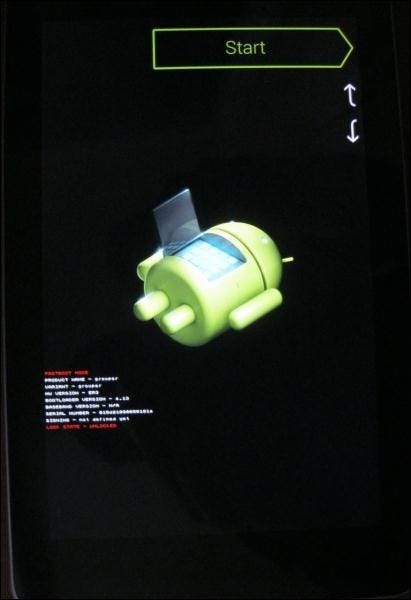
Presione las teclas para subir y bajar el volumen para recorrer las opciones hasta que se muestre el modo de recuperación en la pantalla.
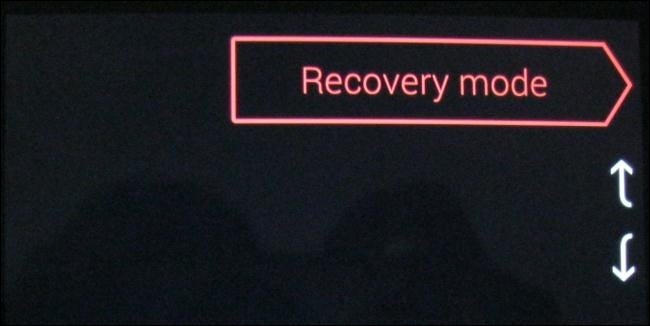
Presione el botón de encendido para reiniciar en modo de recuperación. Pronto verá un Android con un triángulo rojo.

Mantenga presionado el botón de encendido y toque Subir volumen. Verá que aparece el menú Recuperación del sistema Android en la parte superior de la pantalla.
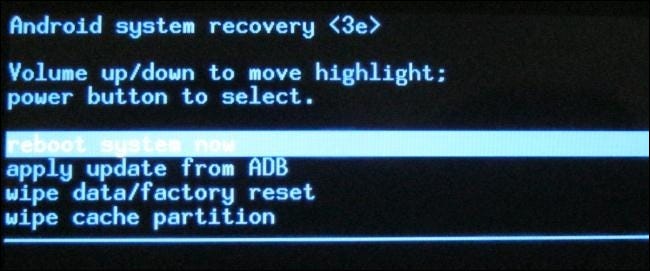
Seleccione borrar datos / restablecimiento de fábrica con las teclas de volumen y presione el botón de encendido para encenderlo.
Seleccione Sí: borre todos los datos del usuario con los botones de volumen y presione Encendido. Su dispositivo se restablecerá a su estado de fábrica y se borrarán todos sus datos.
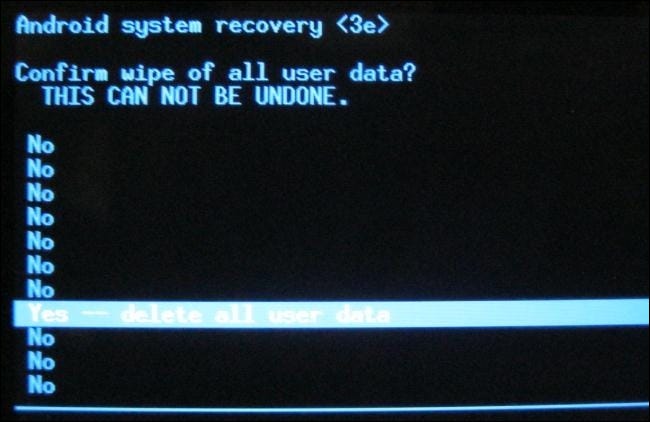
Si su dispositivo se congela en cualquier momento, mantenga presionado el botón de encendido hasta que se reinicie.
Si el proceso de restablecimiento de fábrica no soluciona sus problemas, o funciona en absoluto, es probable que haya algún problema con el hardware de su dispositivo. Si aún está en garantía, debe repararlo o reemplazarlo.
(Hay una excepción a esto: si ha flasheado ROM personalizadas y ha jugado con el software de bajo nivel de su dispositivo, es posible que haya sobrescrito el software de recuperación de stock. En este caso, es posible. Que tenga un problema de software y no un problema de hardware.)
